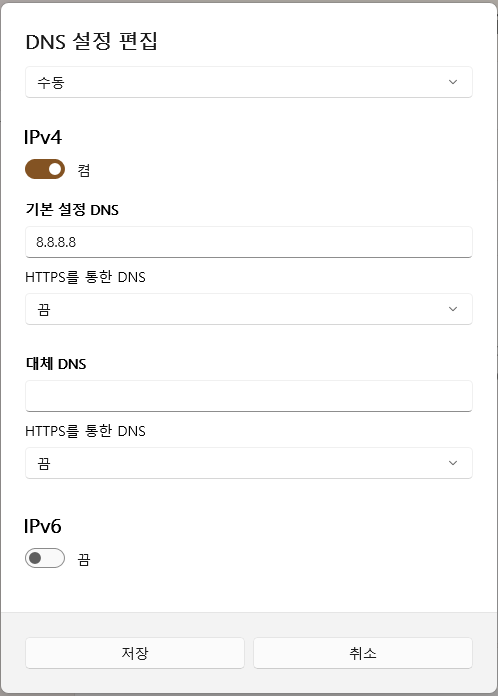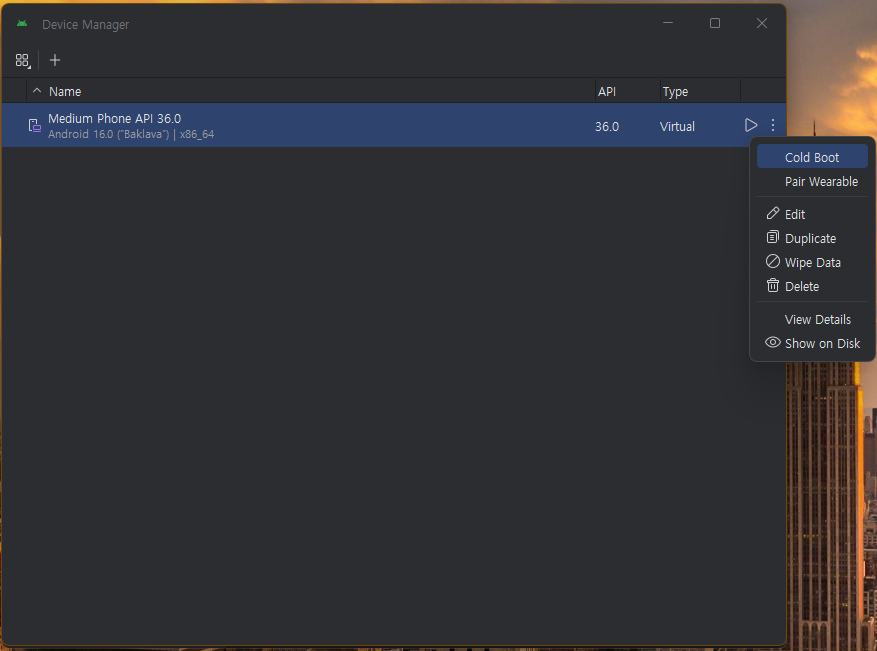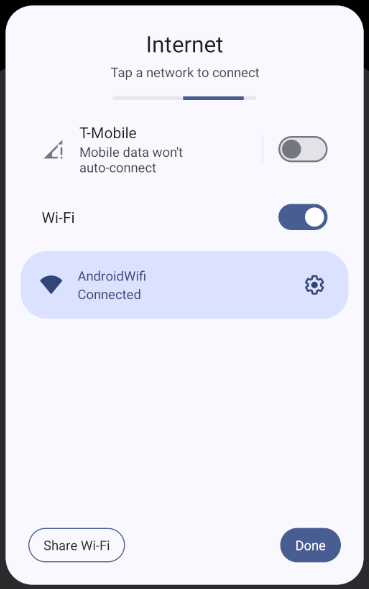Windows에서 Android Virtual Device(AVD)의 Wi-Fi(인터넷) 연결 문제 해결하기
Windows 환경에서 Android Virtual Device(AVD)의 Wi-Fi(인터넷)이 연결되지 않을 때 DNS 서버 설정으로 해결하는 방법을 정리한 글입니다.
Windows에서 Android Virtual Device(AVD)의 Wi-Fi(인터넷) 연결 문제 해결하기
Android Virtual Device(AVD)에서 Wi-Fi가 연결되지 않을 때
정상적인 환경에서는 Android Virtual Device(AVD)가 별다른 설정 없이 Wi-Fi를 통해 인터넷에 바로 연결된다.
하지만 가끔 특별한 이유 없이 인터넷 연결이 되지 않을 때가 있다.
이런 경우는 Windows에서 DNS 서버를 추가하는 방식으로 간단히 해결할 수 있다.
DNS 서버 추가 방법
- Windows의 설정을 열어준다.
설정 → 네트워크 및 인터넷 → Wi-Fi로 이동한 후, 하드웨어 속성을 클릭하고,
DNS 서버 할당 항목에서 편집을 누른다.- DNS 설정을 수동으로 변경하고, IPv4를 켬으로 설정한 뒤 기본 설정 DNS에
8.8.8.8을 입력하고 저장한다. - 설정 완료 후 AVD를 Cold Boot 방식으로 재부팅한다.
8.8.8.8은 구글(Google)에서 운영하는 공용(Public) DNS 서버이다.
Android Virtual Device(AVD)에서 Wi-Fi 연결 확인하기
AVD 재부팅 후, 다시 Wi-Fi 설정에서 AndroidWifi에 연결하면 정상적으로 인터넷을 사용할 수 있게 된다.
이제 특별한 이유 없이 Android Virtual Device(AVD)에서 Wi-Fi가 연결되지 않던 문제가 쉽게 해결되었다.
AVD에서도 실제 기기처럼 쾌적한 인터넷 환경을 이용해 보자.
This post is licensed under CC BY 4.0 by the author.